电脑硬盘怎么找
shiwaishuzidu 2025年4月26日 03:55:16 硬盘 6
电脑硬盘查找方法:在Windows系统中,可通过磁盘管理查看;Mac系统中,用磁盘工具查找。
电脑硬盘作为存储数据的关键部件,了解其查找方法对于电脑用户来说至关重要,以下是一些在不同情况下查找电脑硬盘的方法:
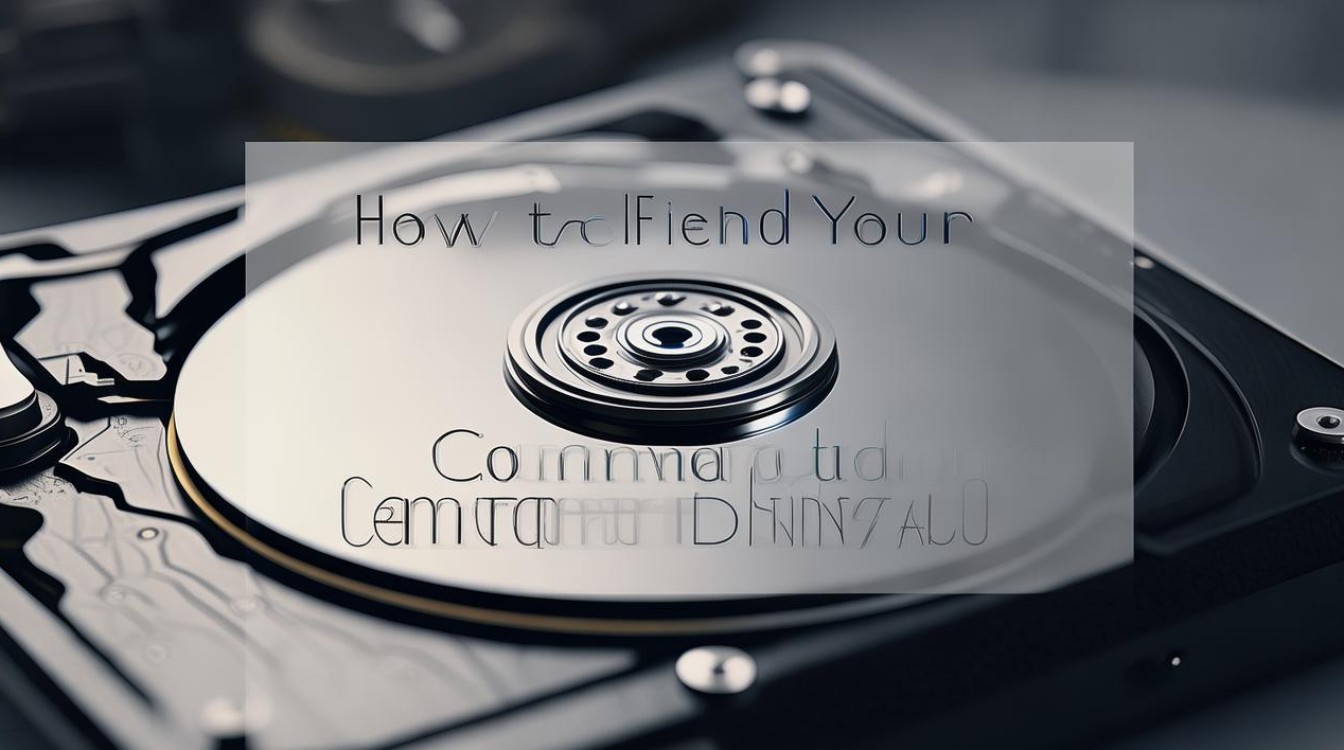
Windows系统下查找硬盘
-
通过文件资源管理器查看
- 打开文件资源管理器:点击任务栏上的文件夹图标,或者使用快捷键“Win+E”打开文件资源管理器。
- 浏览硬盘分区:在文件资源管理器的左侧导航栏中,点击“此电脑”,右侧窗口会列出所有的硬盘分区,如C盘、D盘等,这些分区代表了电脑中的不同硬盘或硬盘的不同部分。
-
在设备管理器中查看
- 打开设备管理器:右键点击“此电脑”,选择“管理”,在弹出的计算机管理窗口中,点击左侧的“设备管理器”。
- 查找硬盘设备:在设备管理器中,展开“磁盘驱动器”类别,这里会显示电脑中安装的硬盘设备,可以查看硬盘的型号、驱动程序等信息。
-
使用磁盘管理工具查看
- 打开磁盘管理:同样右键点击“此电脑”,选择“管理”,在计算机管理窗口中,点击左侧的“磁盘管理”。
- 查看硬盘信息:在磁盘管理中,可以看到电脑中所有硬盘的分区情况、容量、文件系统等详细信息,未分配的磁盘空间也会在这里显示,方便对硬盘进行进一步的管理操作。
Mac系统下查找硬盘
-
通过Finder查看
- 打开Finder:点击屏幕下方的Finder图标,进入Finder窗口。
- 查看硬盘分区:在Finder左侧的边栏中,点击“位置”下的“Macintosh HD”(或其他磁盘名称),即可查看硬盘的分区和其中的文件,如果是外部硬盘,在Finder边栏的“位置”下也会出现相应的磁盘图标。
-
使用磁盘工具查看

- 打开磁盘工具:可以通过在“应用程序”文件夹中找到“实用工具”文件夹,然后双击“磁盘工具”来打开它。
- 查看硬盘信息:在磁盘工具中,可以看到连接的硬盘列表,包括内置硬盘和外部硬盘,点击相应的硬盘,可以查看硬盘的名称、容量、分区方案等详细信息,还可以对硬盘进行格式化、分区等操作。
Linux系统下查找硬盘
-
使用命令行查看
- 打开终端:在Linux系统中,可以通过快捷键“Ctrl+Alt+T”打开终端。
- 输入命令查看硬盘:在终端中输入“lsblk”命令,然后按回车键,该命令会列出系统中所有的块设备,包括硬盘、光驱等。“sda”“sdb”等代表不同的硬盘设备,“sda1”“sda2”等则代表硬盘的分区。
- 查看硬盘详细信息:输入“fdisk -l”命令,可以查看更详细的硬盘信息,如硬盘的型号、大小、分区表等。
-
使用图形化界面查看(以Ubuntu为例)
- 打开“磁盘”工具:在应用程序菜单中,找到“系统工具”或“管理”类别,然后点击“磁盘”工具。
- 查看硬盘信息:在“磁盘”工具中,可以看到连接的硬盘设备列表,以及每个硬盘的分区情况、挂载点等信息,可以对硬盘进行格式化、编辑分区等操作。
查找硬盘时可能遇到的问题及解决方法
| 问题 | 解决方法 |
|---|---|
| 硬盘未显示在文件资源管理器或Finder中 | 检查硬盘连接是否正常,包括电源线和数据线;尝试更换USB接口(外部硬盘);在设备管理器或磁盘工具中查看是否有未识别的设备,可能需要更新驱动程序 |
| 硬盘显示但无法访问 | 检查硬盘的权限设置是否正确;确保硬盘没有损坏,可以尝试使用磁盘修复工具;如果是外部硬盘,检查是否在其他电脑上也无法访问 |
| 找不到新安装的硬盘 | 进入BIOS或UEFI设置,检查硬盘是否被正确识别;如果是在安装操作系统后添加的新硬盘,可能需要重新初始化硬盘并创建分区 |
通过以上方法,无论是在Windows、Mac还是Linux系统下,都可以有效地查找和管理电脑硬盘,遇到问题时,可以根据具体情况采取相应的解决措施,确保硬盘的正常使用和数据的安全。
FAQs
Q1:为什么我的电脑突然找不到硬盘了?
A1:可能是以下原因导致的:硬盘连接不良,如电源线或数据线松动、损坏;硬盘出现故障,如物理损坏、坏道等;驱动程序问题,硬盘驱动程序损坏或不兼容;BIOS/UEFI设置错误,硬盘在BIOS/UEFI中未被正确识别或设置;操作系统问题,如系统文件损坏、病毒感染等影响了硬盘的识别,可以先检查硬盘连接,然后进入BIOS/UEFI查看硬盘是否被识别,再到设备管理器或磁盘管理中查看是否有异常,根据具体情况进行修复或更换硬盘。

Q2:如何在不打开机箱的情况下判断台式机硬盘是否工作正常?
A2:可以在开机后进入BIOS/UEFI设置界面,查看硬盘是否被正确识别和显示相关信息,如硬盘型号、容量等,如果BIOS/UEFI能识别硬盘,再进入操作系统,通过磁盘管理或设备管理器查看硬盘是否有异常提示,如出现黄色感叹号或红色叉号等,还可以使用一些硬盘检测软件,如CrystalDiskInfo等,在不打开机箱的情况下检测硬盘的健康状态、温度、读写速度等信息,来判断硬盘是否工作正常,如果软件检测到硬盘有坏道或其他问题,可能需要进一步检查或更换硬盘。










